- מְחַבֵּר Lauren Nevill [email protected].
- Public 2023-12-16 18:52.
- שונה לאחרונה 2025-01-23 15:19.
ניתן להתקין מספר דפדפני אינטרנט במחשב אחד. דפדפן ברירת המחדל יהיה זה בו כל דפי האינטרנט נפתחים אוטומטית בעת לחיצה על קישורים. המשתמש יכול לבחור בדפדפן ברירת המחדל על ידי הגדרת ההגדרות המתאימות.
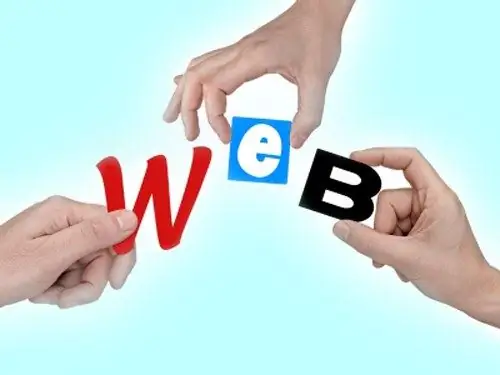
הוראות
שלב 1
Internet Explorer מותקן באופן אוטומטי עם מערכת ההפעלה Windows. עד שתתקין יישום אחר לאינטרנט, הוא ייחשב לדפדפן ברירת המחדל.
שלב 2
לאחר התקנת דפדפן אחר, בפעם הראשונה שתפעיל אותו, תתבקש להפוך את הדפדפן החדש לדפדפן ברירת המחדל. אם אפשרות זו מתאימה לך, פשוט הסכים איתה בחלון הבקשה.
שלב 3
אם ברצונך לבחור בעצמך את דפדפן ברירת המחדל (הקצה דפדפן חדש או החלף מהחדש לזה הישן), עליך להגדיר את הפרמטרים הנדרשים. כדי להפוך את Internet Explorer לדפדפן ברירת המחדל שלך, הפעל אותו ובחר אפשרויות אינטרנט מתפריט כלים.
שלב 4
עבור לכרטיסייה "תוכניות" בתיבת הדו-שיח שנפתחת. בקבוצה "דפדפן כברירת מחדל" לחץ על הכפתור "השתמש כברירת מחדל". השתמש בסמן כדי לסמן את התיבה "תגיד לי אם Internet Explorer אינו משמש כברירת מחדל" והחל את ההגדרות החדשות.
שלב 5
לבחירת Mozilla Firefox כדפדפן ברירת המחדל, הפעל את הדפדפן ובחר אפשרויות מתפריט כלים. תיפתח תיבת דו-שיח חדשה, עבור לכרטיסייה "מתקדם". בקבוצה "העדפות מערכת", סמן את התיבה לצד "בדוק תמיד בהפעלה אם Firefox הוא דפדפן ברירת המחדל".
שלב 6
לחץ על כפתור "בדוק עכשיו". התוכנית בודקת ומבקשת ממך להפוך את Firefox לדפדפן ברירת המחדל שלך. קבל את ההצעה על ידי מענה חיובי בחלון הבקשה. שמור את השינויים על ידי לחיצה על כפתור אישור. תיבת הדו-שיח תיסגר אוטומטית.
שלב 7
באותה צורה, אתה יכול להפוך כל דפדפן לדפדפן ברירת המחדל. חפש בתפריט ואז בהגדרות הדפדפן לחצנים ופקודות דומים למשמעותם. אל תשכח ליישם את השינויים שלך.






